Cómo eliminar la opción de ignorar el límite de tiempo en iPhone
Eliminar la opción de ignorar el límite de tiempo en pantalla es un ajuste de control parental común en muchos dispositivos hoy en día. Estos pueden incluir teléfonos inteligentes, tabletas, ordenadores portátiles y consolas de juegos.
Usando esta función de ignorar el límite de tiempo de pantalla, los usuarios pueden evitar las restricciones que sus padres o tutores imponen sobre el uso de la pantalla. Este artículo explica cómo eliminar la opción de ignorar el límite de tiempo de pantalla en el iPhone.
¿Cuándo aparece la opción "Ignorar límite"?
La función "Ignorar límite" de Tiempo de pantalla de Apple da a los usuarios un respiro cuando alcanzan los límites de uso de aplicaciones preestablecidos. Estos son los casos en los que te puedes encontrar con ella:
Límites específicos de la aplicación. Si has establecido un límite de tiempo para una aplicación, como YouTube, y te has quedado sin tiempo, recibirás una notificación diciendo que se ha alcanzado el límite.
Tiempo de inactividad. Durante el tiempo de inactividad, el dispositivo restringe el acceso a todas las aplicaciones excepto a las más esenciales.
Límites de categoría. Has puesto un límite al tiempo que alguien puede pasar en una categoría entera de aplicaciones, como redes sociales o juegos, y han alcanzado ese límite.
Cómo eliminar la opción Ignorar límite
Si quieres imponer límites estrictos de Tiempo de pantalla en tu dispositivo o en el de tu hijo, aquí te explicamos cómo asegurarte de que saltarse los límites de tiempo no sea una opción:
1En tu iPhone/iPad o en el de tu hijo
Establecer una contraseña de Tiempo de pantalla
En primer lugar, configura una contraseña para el Tiempo de pantalla. Este código es el que te permite cambiar los ajustes o añadir tiempo extra. Haz que sea algo que tu hijo no sepa o adivine fácilmente. Y recuerda, tampoco compartas el código de tu ID de Apple, ya que puedes usarlo para restablecer el código de Tiempo de pantalla si es necesario.
Paso 1: En un iPhone, ve a Ajustes > Tiempo de pantalla.
Paso 2: Baja hasta Ajustes de Tiempo de pantalla.
Paso 3: Introduce un código de acceso de Tiempo de pantalla y confírmalo.
Paso 4: Introduce tu ID de Apple en caso de que quieras restablecerlo.
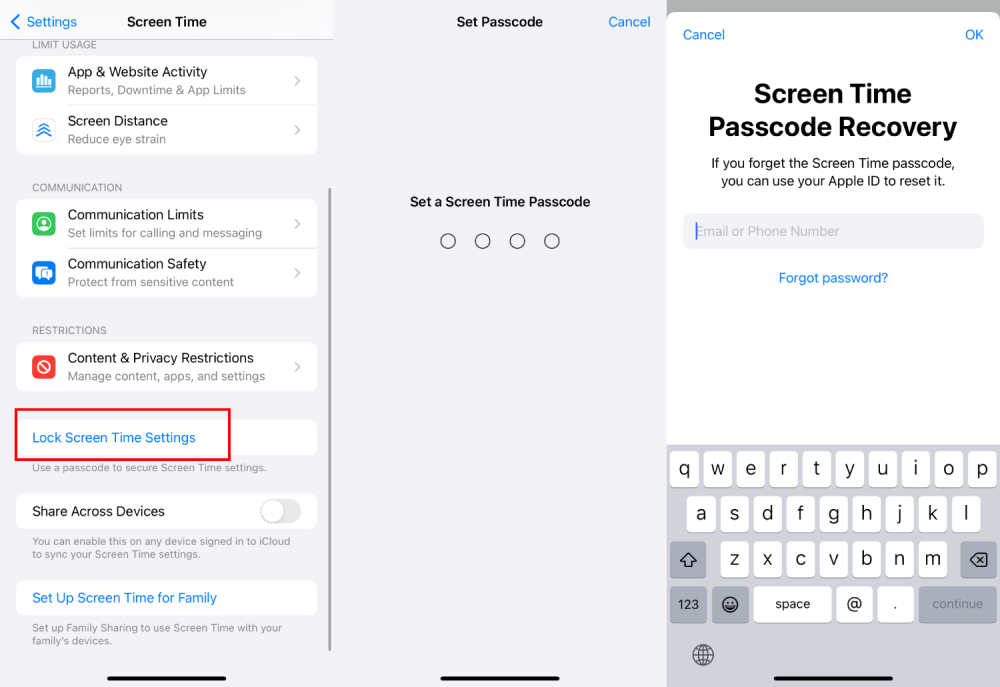
Activar el Bloqueo al Final del Límite en Límites de Aplicaciones
A continuación, en Límites de aplicaciones, tanto si estás estableciendo un límite para una aplicación específica como para toda una categoría, asegúrate de activar la opción "Bloquear al final del límite". Esto elimina la opción de "Ignorar límite".
Una vez activada la opción "Bloquear al final del límite", tu hijo podrá añadir un minuto más cuando llegue al límite de tiempo, pero no podrá solicitar tiempo adicional a menos que conozca el código de acceso de Tiempo de pantalla. Por eso es importante configurar un código de acceso a Tiempo de pantalla desde el principio.
Paso 1: En un iPhone, vaya a Ajustes > Tiempo de pantalla > Límites de aplicaciones.
Paso 2: Elige una app o categoría específica y cuánto tiempo puede usarla tu hijo.
Paso 3: Acuérdate de activar Bloquear al final de los Límites y toca Añadir.
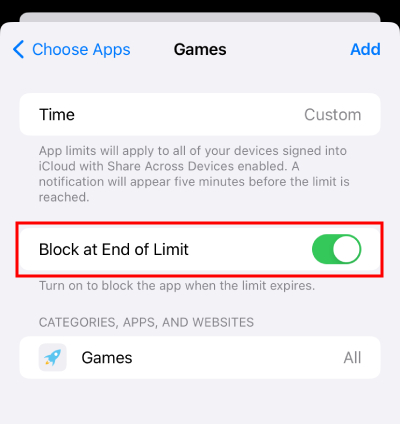
De este modo, aunque tu hijo haya alcanzado el límite de tiempo y siga usándolo un minuto más, cuando lo alcance de nuevo, no habrá "Ignorar límites", todo lo que verá será "Introducir contraseña de tiempo de pantalla".
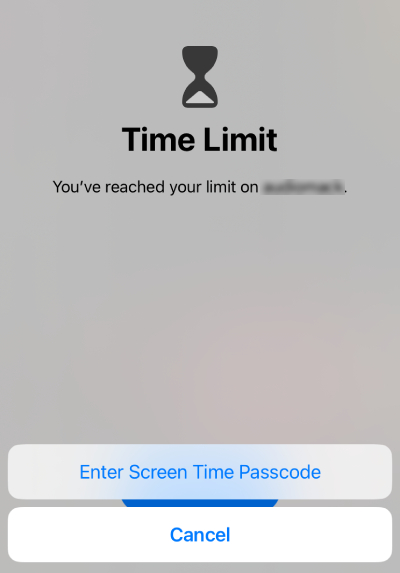
2A través del uso compartido en familia
Utilizar los controles de uso compartido en familia
Si gestionas el dispositivo de tu hijo, Compartir en familia es tu mejor aliado. Te permite configurar controles parentales para que sólo tú puedas aprobar tiempo extra de pantalla. Esto evita que los niños se salten los límites sin que tú lo sepas.
Paso 1: Después de añadir el dispositivo de tu hijo a tu grupo de En Familia, toca la cuenta de tu hijo.
Paso 2: Pulsa Tiempo de pantalla > Límites de la aplicación.
Paso 3: Sigue los pasos mencionados anteriormente para establecer un límite de tiempo para una app o categoría específica.
Paso 4: Recuerde activar la opción Bloquear al Final del Límite.
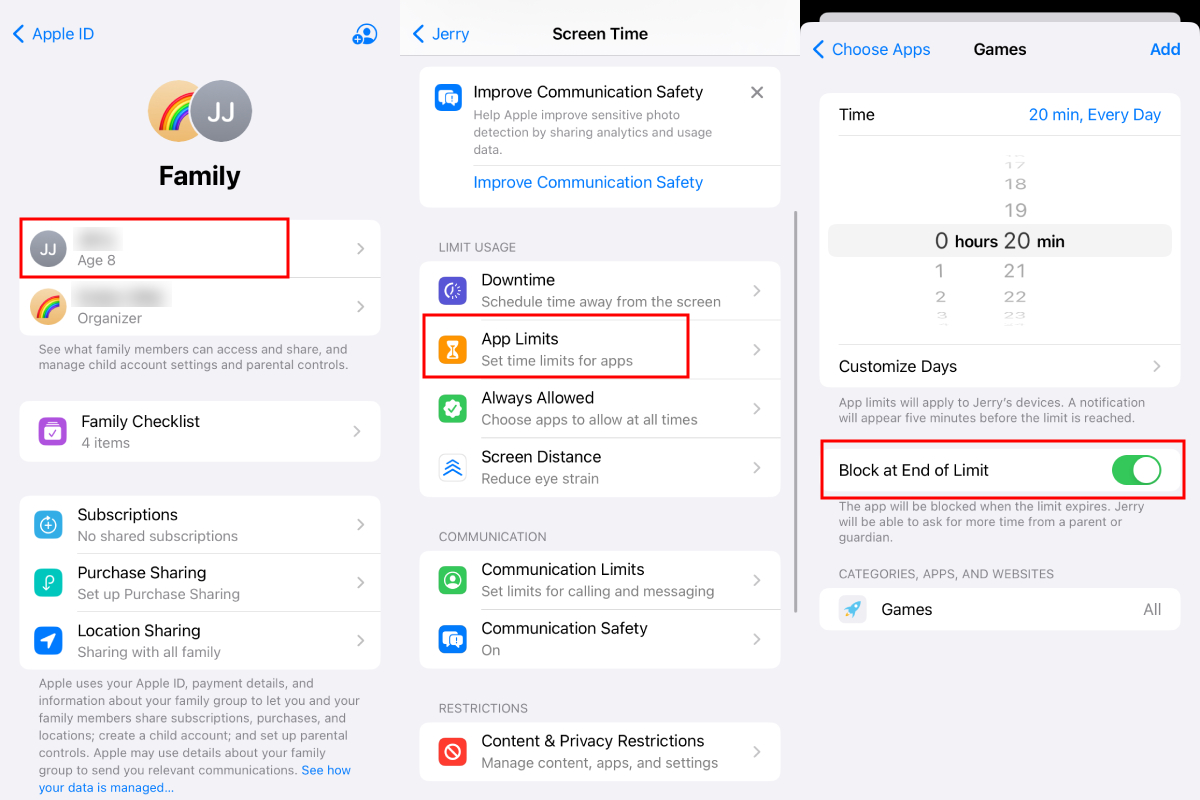
Gestionar las solicitudes de "Ignorar Límites"
Como organizador familiar o padre que utiliza la función de Uso compartido en familia de Apple, puede aprobar o denegar las solicitudes de tiempo de pantalla adicional. Cuando tu hijo intente solicitar más tiempo de su Tiempo de pantalla límite, se enviará una solicitud a tu dispositivo. Si no quieres que sigan utilizando la aplicación restringida, simplemente deniega la solicitud.
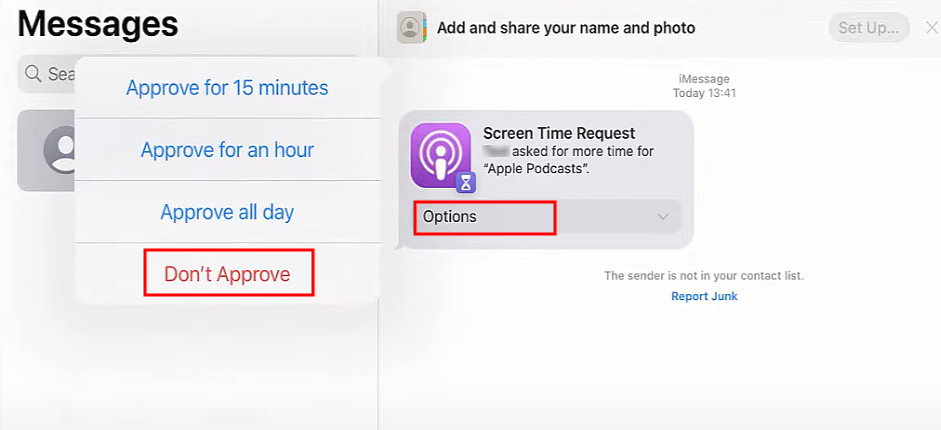
Gestión más eficaz de la función 'Ignorar Límites'
Suponiendo que tu hijo tenga su propio ID de Apple, aunque lo hayas añadido al grupo de Uso compartido en familia o hayas establecido un código de acceso de Tiempo de pantalla en su dispositivo, puede saltarse estas restricciones saliendo del grupo familiar o restableciendo todos los ajustes. En esta situación, una solución más eficaz es AirDroid Parental Control. Con esta aplicación, puedes establecer Límites de Tiempo de pantalla sin preocuparte por los bypasses.
Paso 1: Después de instalar AirDroid Control Parental en tu teléfono, vincula el dispositivo de tu hijo a tu cuenta.
Paso 2: Para establecer tiempos de uso razonables para el teléfono de tu hijo, ve a Control Parental AirDroid y navega hasta "Tiempo de inactividad" para configurar el horario de inactividad.
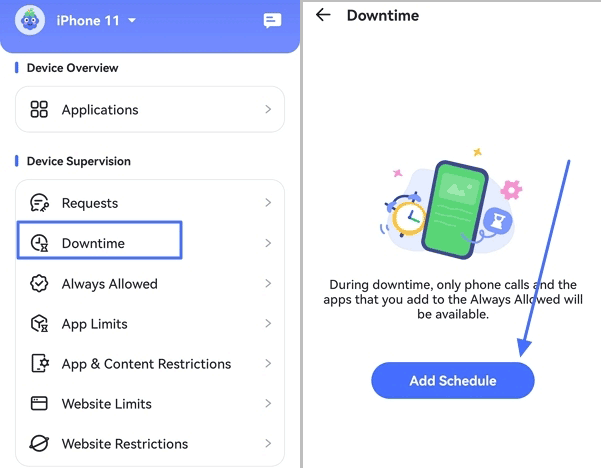
Paso 3: Para restringir el tiempo de uso de aplicaciones específicas, utiliza la sección "Límites de aplicaciones" para establecer límites individuales.
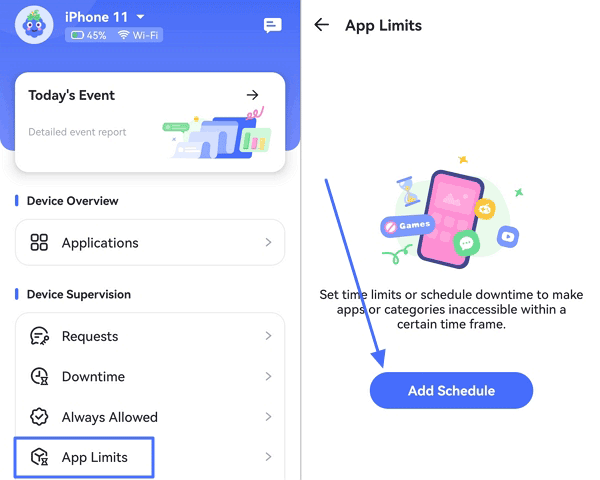
Técnicas de gestión del tiempo para un uso responsable de las pantallas
Enseñar a tu hijo a hacer un uso responsable de las pantallas es importante incluso sin recurrir a la opción de ignorar los Límites. Estas son algunas estrategias de gestión del tiempo para ayudarles a gestionar el Tiempo de pantalla de forma eficaz.
Establecer Límites Adecuados a la Edad
Establece límites de pantalla que se adapten a la edad y las necesidades de desarrollo de tu hijo. Para orientarte, consulta las recomendaciones de organizaciones como la Academia Americana de Pediatría.
Utiliza herramientas de productividad
Usa una aplicación de productividad o una extensión del navegador para controlar el Tiempo de pantalla de tu hijo. Anima a tu hijo a utilizar herramientas de productividad para bloquear las distracciones y centrarse en sus tareas, reduciendo el Tiempo de pantalla innecesario.
Crear zonas libres de tecnología
Establece zonas y momentos libres de tecnología en tu casa, como durante las comidas en la mesa del comedor, en las habitaciones por la noche o en días concretos de la semana.
Fomentar la participación familiar
Utiliza estas zonas libres de tecnología para fomentar las interacciones cara a cara y el tiempo en familia. Participa en interacciones sanas a través de juegos y actividades.
Prioridad a las interacciones con el mundo real
Ayuda a tu hijo a encontrar un equilibrio entre el tiempo frente a la pantalla y las interacciones con el mundo real, dando prioridad a las interacciones diarias cara a cara.
Conclusión
Este artículo explica cómo eliminar la opción de ignorar Límites en Tiempo de pantalla y diferentes métodos para casi todos los dispositivos modernos. Con estos métodos, puedes implementar mejor el Tiempo de pantalla y promover hábitos digitales saludables en ti o en tu hijo.










Deja una respuesta.